Como recuperar um laptop Dell e recuperar dados excluídos
O laptop Dell é um dos computadores mais usados. No entanto, mesmo o computador mais potente pode travar devido a problemas de hardware ou software. Como recuperar um laptop Dell? Não se preocupe, os especialistas em recuperação de dados da Apeaksoft se dedicam a esse tópico e encontraram quatro soluções para ajudar você a restaurar seu laptop Dell, reparar problemas no sistema e recuperar dados perdidos no seu computador.
CONTEÚDO DA PÁGINA:
Parte 1. Redefinição de fábrica da Dell a partir do Boot F12
Todos os computadores Dell possuem sistema Windows integrado. Portanto, qualquer computador Dell pode utilizar o método de recuperação do Windows. No entanto, alguns computadores Dell possuem uma ferramenta de recuperação personalizada da Dell, que pode ajudar a corrigir problemas do dispositivo adaptados ao sistema Windows da Dell.
Portanto, se o seu computador tiver problemas graves no sistema, leia esta parte e veja como usar a tecla de redefinição de fábrica da Dell – F12, e a ferramenta de recuperação personalizada para recuperar computadores Dell.
Passo 1. Primeiro, desligue o seu laptop e ligue-o. Pressione F12 imediatamente após pressionar o botão liga/desliga para acessar o menu de inicialização, que será exibido como na imagem a seguir. Se o laptop entrar na tela de login, desligue-o e tente novamente.
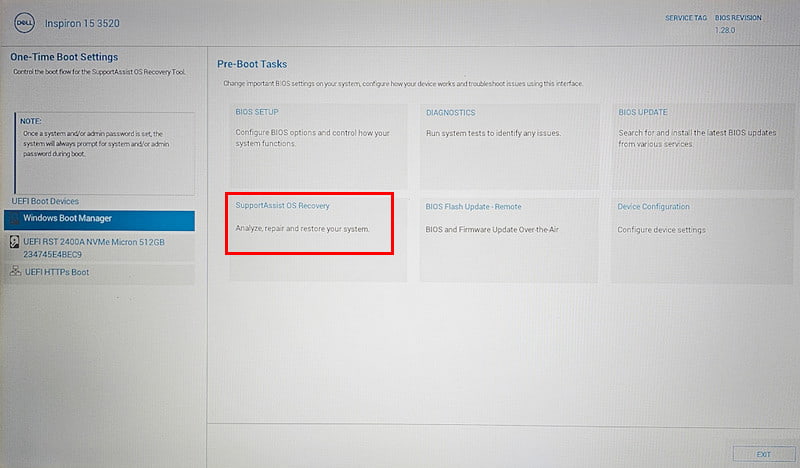
Passo 2. Você verá Recuperação do sistema operacional SupportAssist, que também está marcado na imagem anterior. Clique nele para acessar a próxima interface.
Passo 3. Selecionar Iniciar redefinição > Redefinir para as configurações de fábrica. Em seguida, você pode escolher se deseja fazer backup do seu documento pessoal.
Passo 4. Finalmente, clique em Next e Continuar para confirmar a recuperação. Seu laptop será reiniciado várias vezes. Após a conclusão da recuperação, siga as instruções na tela para entrar no seu laptop. Os problemas podem já ter sido corrigidos porque a ferramenta de recuperação reinstalou o sistema para você.
Parte 2. Redefinição de fábrica da Dell a partir do BIOS
Apresentamos como restaurar um laptop Dell para as configurações de fábrica na Parte 1, que corrige os problemas de software. Esta parte ilustrará como recuperar um laptop Dell e corrigir os problemas de hardware – redefinição de fábrica do BIOS.
O BIOS, abreviação de Basic Input/Output System (Sistema Básico de Entrada/Saída), é crucial para garantir que os componentes de hardware sejam inicializados e funcionem corretamente durante o processo de inicialização do sistema. E a recuperação do BIOS garante que o BIOS funcione normalmente para que o computador possa inicializar com sucesso.
Vamos ver como recuperar o Dell do BIOS.
Passo 1. Reinicie o seu laptop. Em seguida, pressione o botão F2 tecla várias vezes até ver o Configuração da BIOS tela.
Passo 2. Clique na CARREGAR PADRÕES botão na parte inferior.
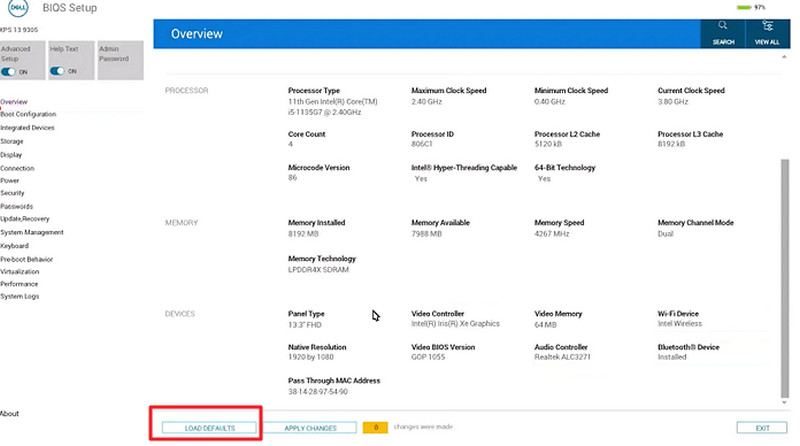
Passo 3. Selecionar Padrões do BIOS e clique OK. E siga as instruções na tela para sair do modo BIOS.
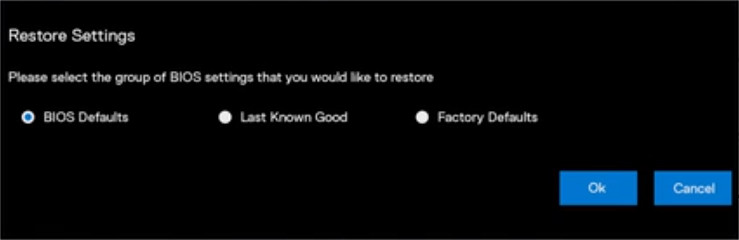
Parte 3. Redefinição de fábrica do laptop Dell usando a unidade de inicialização
Se o seu computador travar e não responder, você provavelmente precisará de um disco de inicialização para recuperá-lo. Um disco de inicialização é criado a partir de outro laptop em bom funcionamento. Este disco ajuda a recuperar o laptop travado e reinstalar o sistema. No entanto, criar um disco de inicialização é complicado. Instale o imyPass Windows Password Reset e prepare um pendrive ou unidade de CD/DVD vazio, seguindo o guia detalhado abaixo.
Passo 1. Baixe esta ferramenta em outro laptop Windows funcional e instale-a.
Download seguro
Passo 2. Insira sua unidade USB ou coloque seu CD/DVD no laptop. Abra este programa no laptop. Em seguida, escolha o tipo de unidade e clique em Gravar CD / DVD or Queimar USB para criar a unidade de inicialização automaticamente.
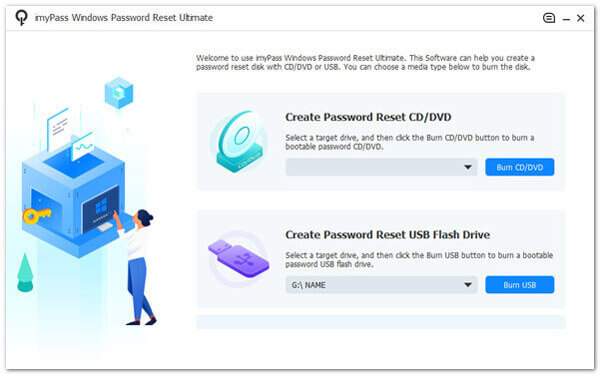
Passo 3. Após a gravação bem-sucedida, insira o drive de boot no laptop com defeito e pressione F12 ou Esc para entrar no menu de inicialização. Selecione bota guia e escolha um método de recuperação e pressione Entrar. Seu laptop será reiniciado.
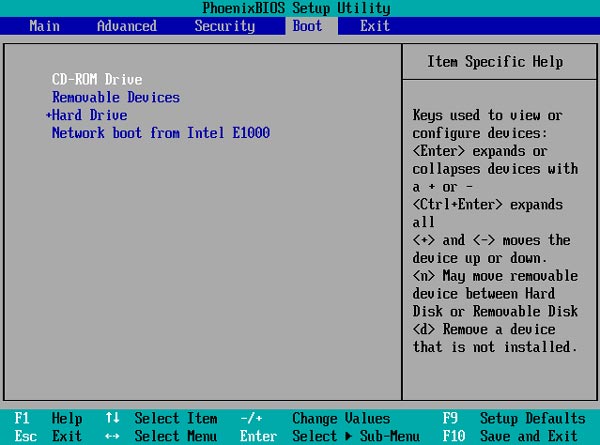
Passo 4. Você verá a interface do programa após a reinicialização do laptop. Siga as instruções e faça login no seu laptop mesmo sem uma senha.
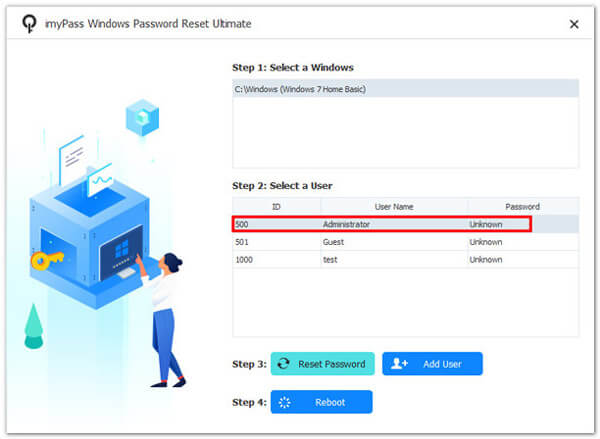
Parte 4. Como recuperar dados do disco rígido de um laptop Dell
O seu pasta da área de trabalho desaparece no seu Windows laptop sem motivo? Você perde ou apaga arquivos acidentalmente no seu laptop Dell e está se perguntando como recuperar arquivos deletados? Esta parte apresenta a solução para recuperá-los. Embora você não consiga ver seus arquivos após a exclusão ou a redefinição de fábrica no Explorador de Arquivos, os arquivos deletados ainda estão em algum lugar no disco rígido e marcados como excluídos.
Portanto, você pode usar um programa de terceiros para verificar os arquivos marcados como excluídos no seu Dell ou em qualquer outro laptop Windows e recuperá-los para que você possa visualizá-los e acessá-los no Explorador de Arquivos. Aqui, recomendamos Apeaksoft Data Recovery.
Principais recursos do Apeaksoft Data Recovery
- Verifique arquivos excluídos ou perdidos em computadores Windows.
- Suporte para recuperação de arquivos de redefinições de fábrica ou falhas de hardware.
- Recupere fotos, vídeos, documentos e qualquer outro tipo de arquivo.
- Também compatível com recuperando arquivos excluídos no Mac.
Download seguro
Download seguro

O Data Recovery é um dos produtos mais populares da Apeaksoft devido à sua alta taxa de sucesso na recuperação de dados de computador e à sua facilidade de uso. A maioria dos usuários que recorre a este programa recupera seus arquivos perdidos. Veja como recuperar arquivos excluídos do seu laptop Dell.
Passo 1. Instale este programa e execute-o no seu laptop Dell. Selecione um disco ou uma pasta específica e clique no botão Iniciar digitalização botão na parte inferior.
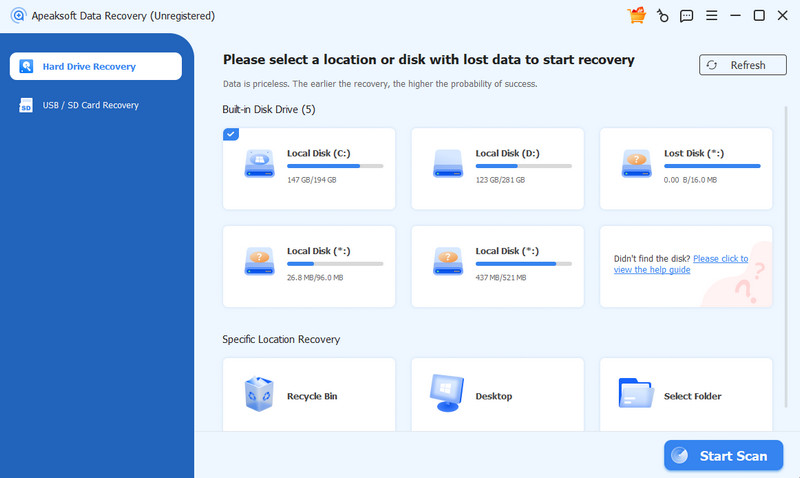
Passo 2. O programa verificará todos os dados no caminho selecionado. Quando a verificação terminar, navegue até os arquivos perdidos que deseja recuperar. Você pode alternar a visualização para Lista de caminhos e Lista de tipos. Então clique Recuperar na parte inferior.
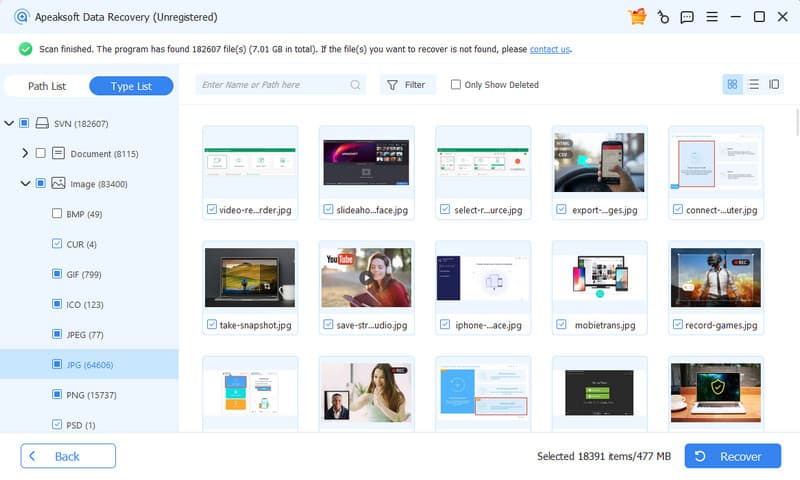
Passo 3. Por fim, defina a pasta de saída e exporte todos os arquivos para esse caminho. O processo todo geralmente não leva mais de 5 minutos.
Dicas: Este software também permite que você faça Recuperação da Lenovo.
Conclusão
Este artigo apresenta quatro soluções para dois problemas principais: Como recuperar dados do disco rígido do laptop Dell e restaure o laptop para as configurações de fábrica. Nossos especialistas testaram as quatro soluções, que se mostraram úteis, e você pode experimentá-las com segurança. Não se esqueça de compartilhar este artigo com sua família e amigos se você o achar útil.
Artigos Relacionados
Claro, é possível recuperar arquivos excluídos. Experimente primeiro a Lixeira, mas se ela não estiver lá, aqui estão mais opções para recuperar arquivos no Windows 11/10/8/8.1/7.
O que é a recuperação de HP? Como faço uma recuperação no laptop HP com Windows 10? O que é partição de recuperação HP? Todas as perguntas sobre a recuperação HP podem ser respondidas aqui.
Parece que o Windows não carregou corretamente e não consegue acessar o seu computador. Aqui está um tutorial para corrigir esse problema rapidamente.
Se você achar que o Windows não será iniciado em seu PC, leia este post e aprenda as etapas detalhadas para ajudá-lo a corrigir esse problema.

